Advanced のライセンスで利用可能。
サマリ
入力フィーチャの指定された頂点または位置から生成されるポイントを含むフィーチャクラスを作成します。
図
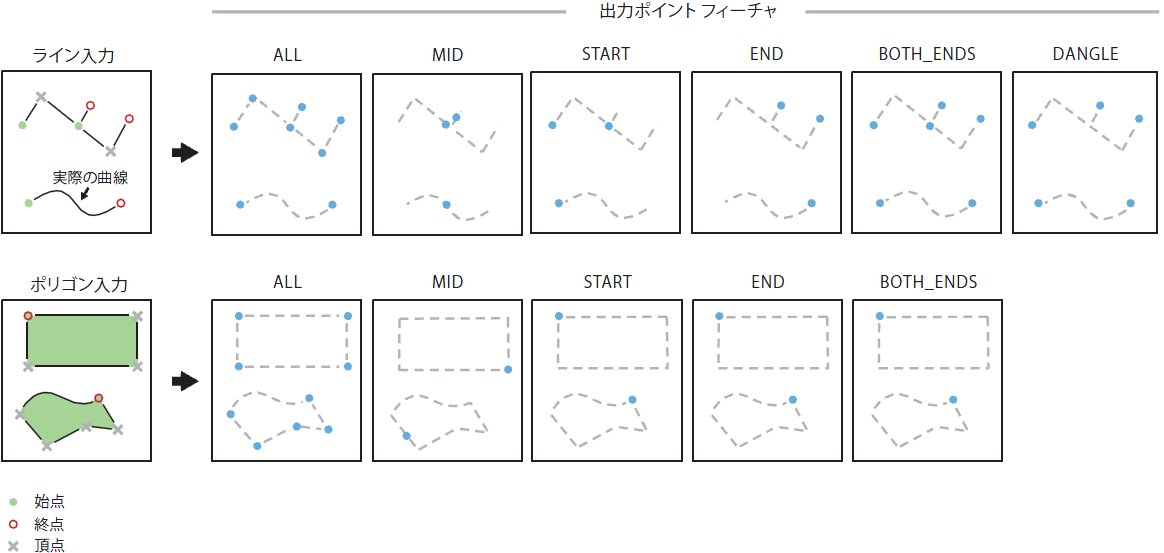
使用法
-
入力フィーチャの属性は、出力フィーチャクラス内に保持されます。その出力フィーチャクラスに追加された新しいフィールド ORIG_FID は、入力フィーチャ ID に設定されます。
マルチパート ラインまたはポリゴンでは、各パートをラインとして扱います。したがって、各パートにはそれぞれの始点、終点、中間点が存在し、また、ダングル ポイントが存在することがあります。
パラメトリック カーブ (トゥルー カーブ) には始点と終点のみが存在します。多数のポイントが挿入されて連続する線分の集まりになることはありません。
ダイアログ ボックスの [ポイント タイプ] パラメーター (Python の point_location パラメーター) の DANGLE オプションについては、フィーチャの単位でダングルの長さを保持する追加フィールド DANGLE_LEN が出力フィーチャクラスへ追加されます。分離されたラインの場合、両方の端点がダングル ポイントとなるため、ダングルの長さはライン自体の長さになります。どちらかの端点で別のラインと交差しているダングル ラインの場合、ダングルの長さとして、ダングルのある端点から交点までが計測されます。
構文
FeatureVerticesToPoints_management (in_features, out_feature_class, {point_location})| パラメータ | 説明 | データ タイプ |
in_features | 入力フィーチャ (ラインまたはポリゴン)。 | Feature Layer |
out_feature_class | 出力ポイント フィーチャクラス。 | Feature Class |
point_location (オプション) | 出力ポイントが作成される位置を指定します。
| String |
コードのサンプル
FeatureVerticesToPoints (フィーチャの頂点 → ポイント) の例 1 (Python ウィンドウ)
次の Python ウィンドウ スクリプトは、イミディエイト モードで FeatureVerticesToPoints (フィーチャの頂点 → ポイント) 関数を使用する方法を示しています。
import arcpy
from arcpy import env
env.workspace = "C:/data"
arcpy.FeatureVerticesToPoints_management("parcels.shp",
"c:/output/output.gdb/parcels_corner",
"ALL")
FeatureVerticesToPoints (フィーチャの頂点 → ポイント) の例 2 (スタンドアロン スクリプト)
次のスタンドアロン スクリプトは、FeatureVerticesToPoints (フィーチャの頂点 → ポイント) 関数をスクリプティング環境に適用する単純な例を示しています。
# Name: FeatureVerticesToPoints_Example2.py
# Description: Use FeatureVerticesToPoints function to get the mid-points
# of input line features
# import system modules
import arcpy
from arcpy import env
# Set environment settings
env.workspace = "C:/data"
# Set local variables
inFeatures = "majorrds.shp"
outFeatureClass = "c:/output/output.gdb/majorrds_midpt"
# Execute FeatureVerticesToPoints
arcpy.FeatureVerticesToPoints_management(inFeatures, outFeatureClass, "MID")
環境
ライセンス情報
- ArcGIS for Desktop Basic: ×
- ArcGIS for Desktop Standard: ×
- ArcGIS for Desktop Advanced: ○